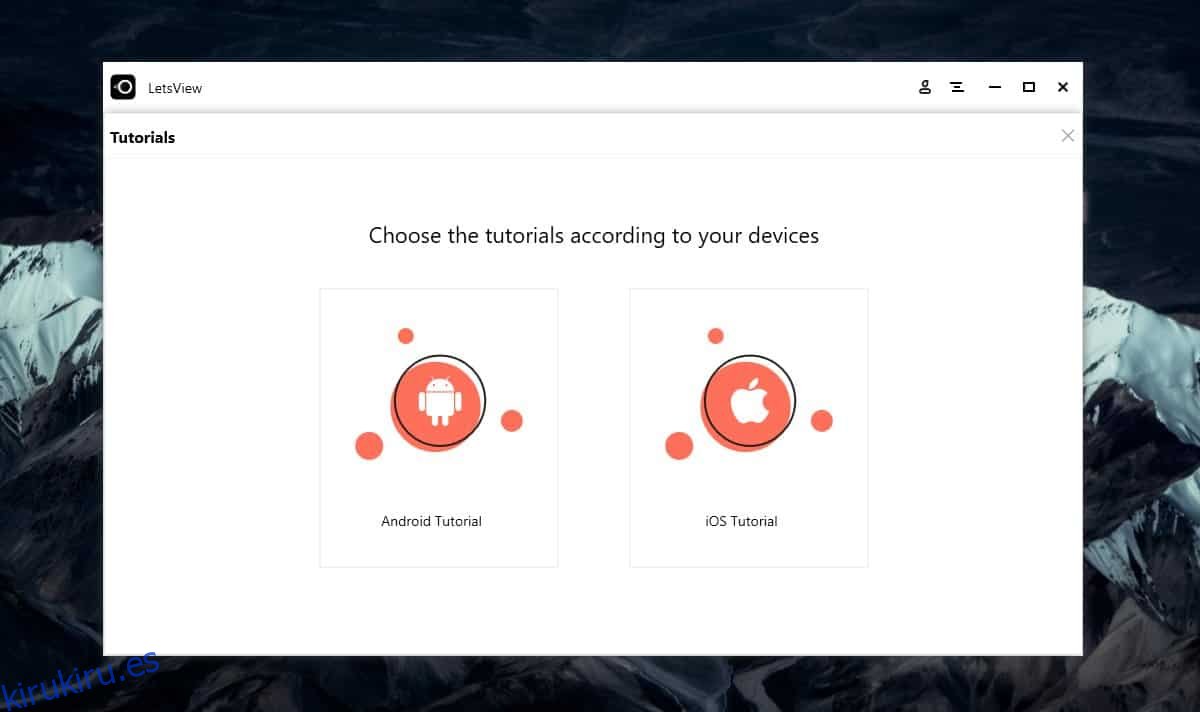La duplicación de pantalla entre diferentes dispositivos suele ser complicada. Las complicaciones provienen principalmente de establecer una conexión confiable entre los dispositivos. El software es lo que hace el trabajo, pero nuevamente, se reduce a dos cosas; lo fácil que es configurarlo y lo confiable que será la conexión. Además, es posible que también desee algo que funcione tanto para teléfonos Android como para iPhones. LetsView es una aplicación que encaja perfectamente. Es muy fácil de configurar. Su PC con Windows 10 y su (s) teléfono (s) deben estar en la misma red WiFi. La conexión será inalámbrica.
¿Necesitas reflejar un iPhone en macOS? Utilice QuickTime.
Reflejar y grabar un teléfono
Descargar e instale LetsView. Cuando ejecuta la aplicación, lo guía a través del proceso de configuración. Elija el tipo de teléfono que desea duplicar y grabar.

Tanto para iPhone como para teléfonos Android, la aplicación le brinda la opción de conectarse de forma inalámbrica a través de las funciones propias de su dispositivo, o puede descargar la aplicación complementaria LetsView en su teléfono y usarla. Dado que nos enfocamos en la simplicidad, haremos esto sin la aplicación complementaria.
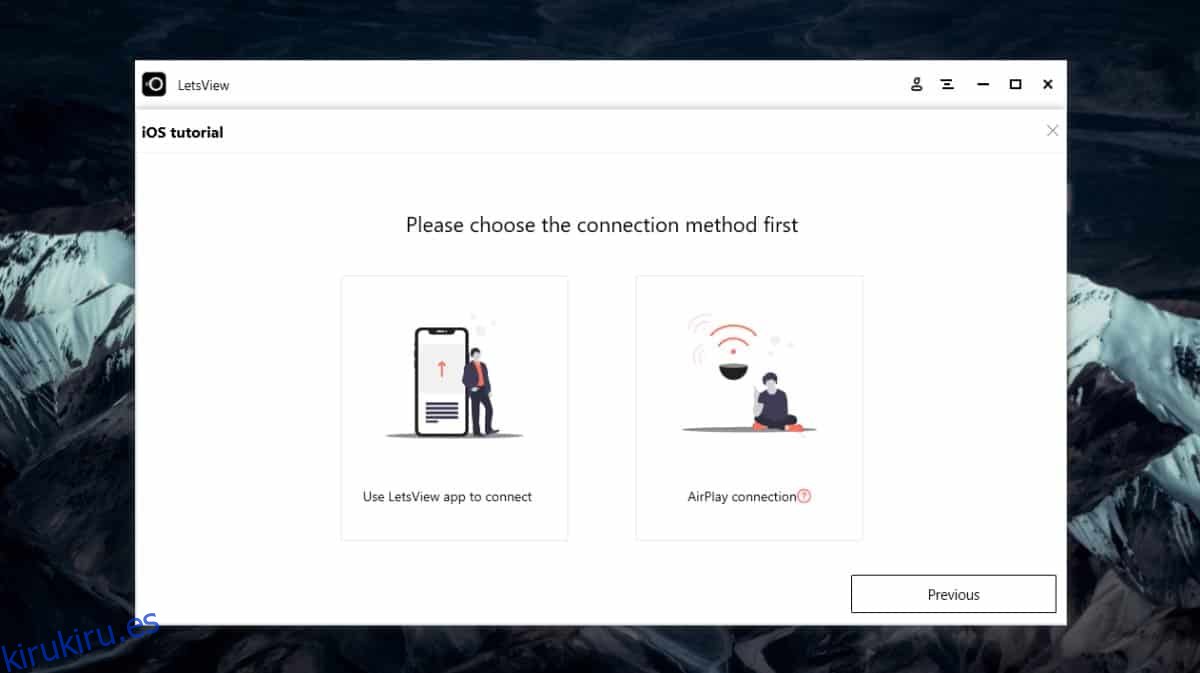
En su teléfono, deberá conectarse a la aplicación. Los iPhone usan AirPlay y los teléfonos Android usan la función de pantalla inalámbrica incorporada.
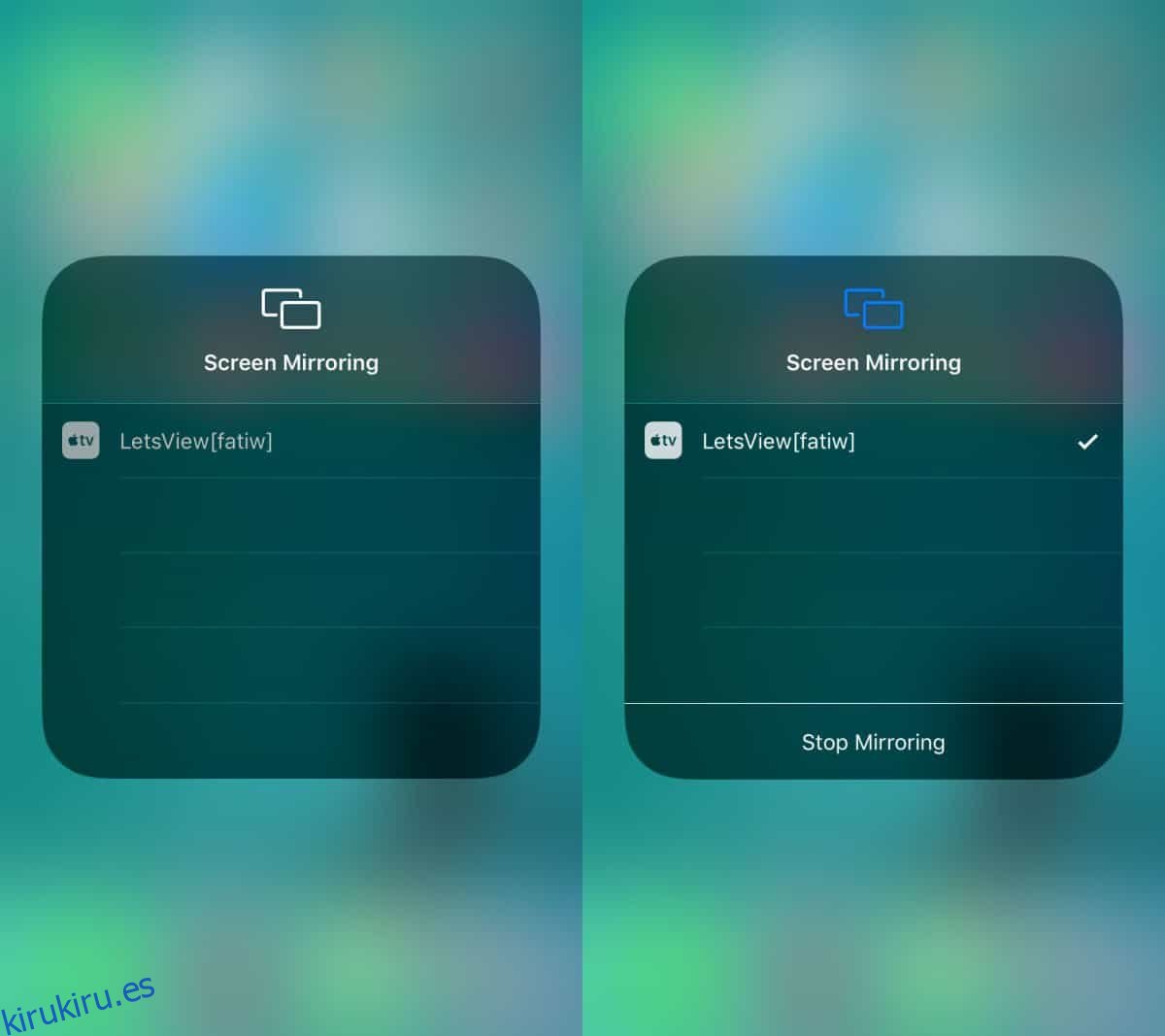
La aplicación tiene una interfaz bastante simple. El botón de grabación está en la parte superior y puede comenzar a grabar cuando lo desee. También hay una opción para dibujar en la pantalla, aunque desaparece cuando comienzas a grabar. Si hace clic en el ícono de tres guiones, verá opciones para ir a pantalla completa, fijar la ventana en la parte superior y tomar una captura de pantalla.
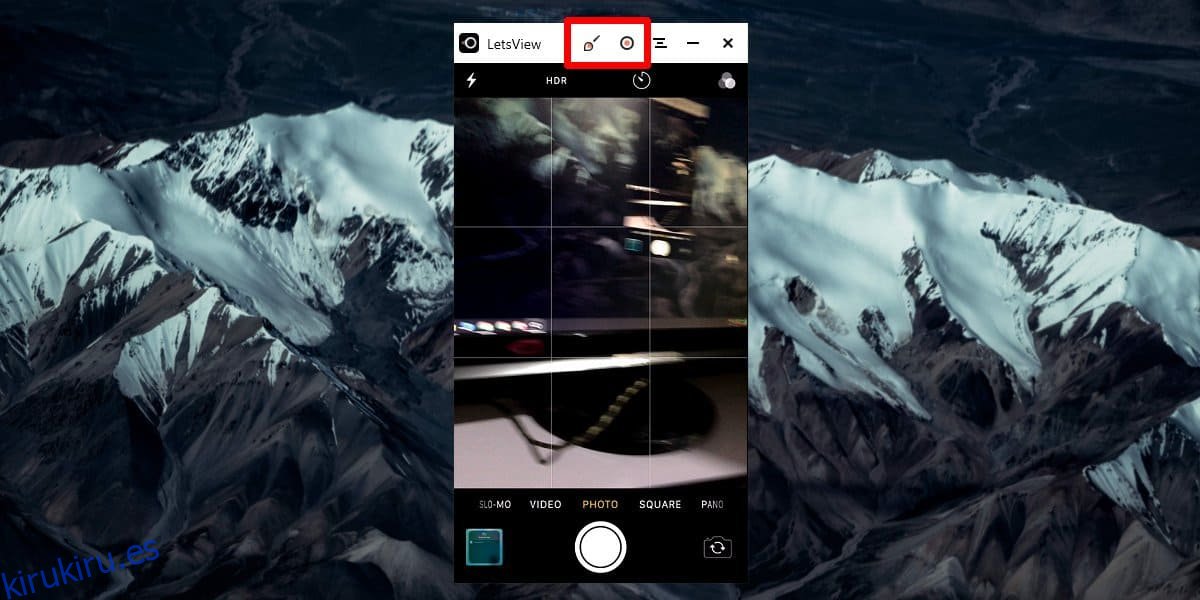
La grabación está libre de marcas de agua. La función de anotación es un poco básica; no tiene muchos colores para elegir y el peso de la herramienta de dibujo no se puede cambiar. Todo lo que dibuje solo se puede guardar si hace una captura de pantalla.
En cuanto a la resolución de transmisión, LetsView admite la resolución 4K, pero su teléfono también debería admitirla. Las capturas de pantalla se guardan en formato PNG y las grabaciones se guardan en formato MP4. Si tiene un dispositivo que admite Miracast, también puede transmitir a su PC con Windows 10 con LetsView. En general, LetsView es una aplicación muy capaz. Es sorprendente que sea gratis. La página del producto no incluye ninguna restricción de ningún tipo, lo que significa que no hay marcas de agua y transmisión y grabación ilimitadas.
Dado que la aplicación puede conectarse y transmitir de forma inalámbrica a través de una red WiFi, puede transmitir la pantalla de su teléfono desde cualquier habitación a su PC. Incluso puede transmitir la transmisión de su cámara a su escritorio.